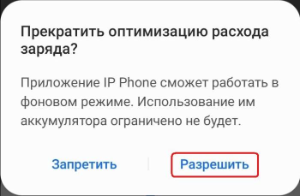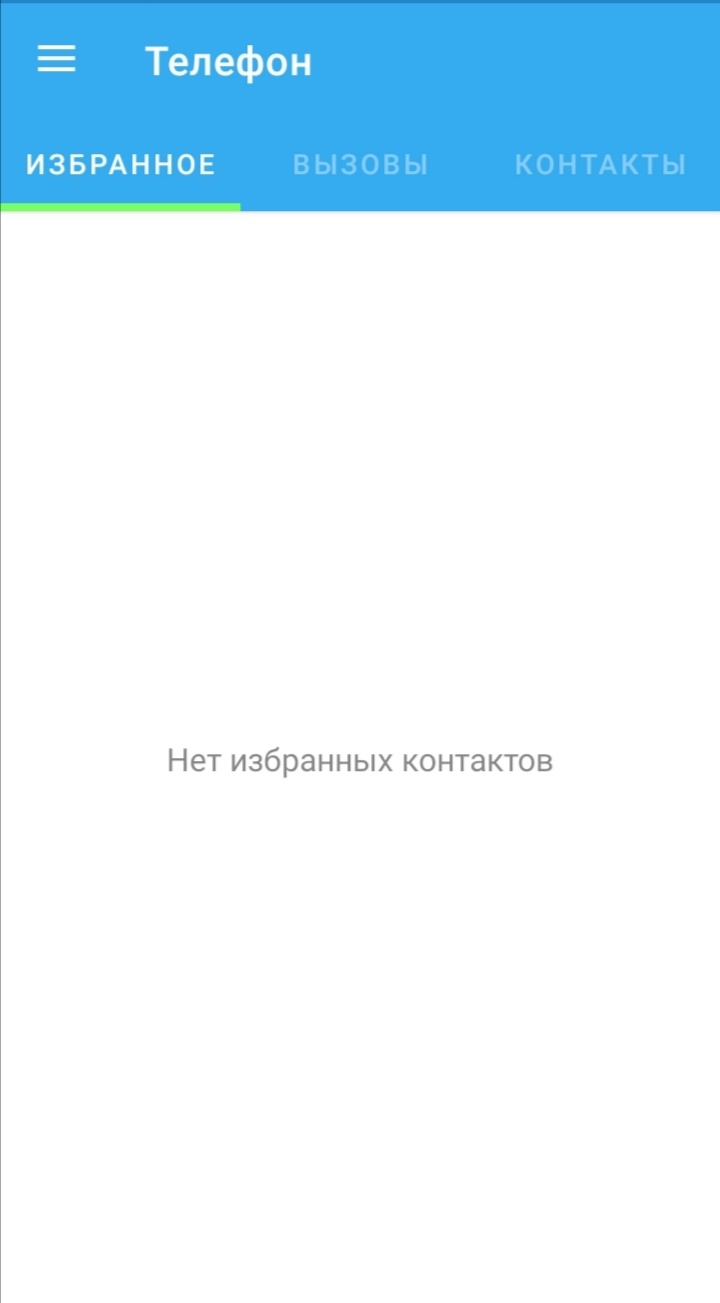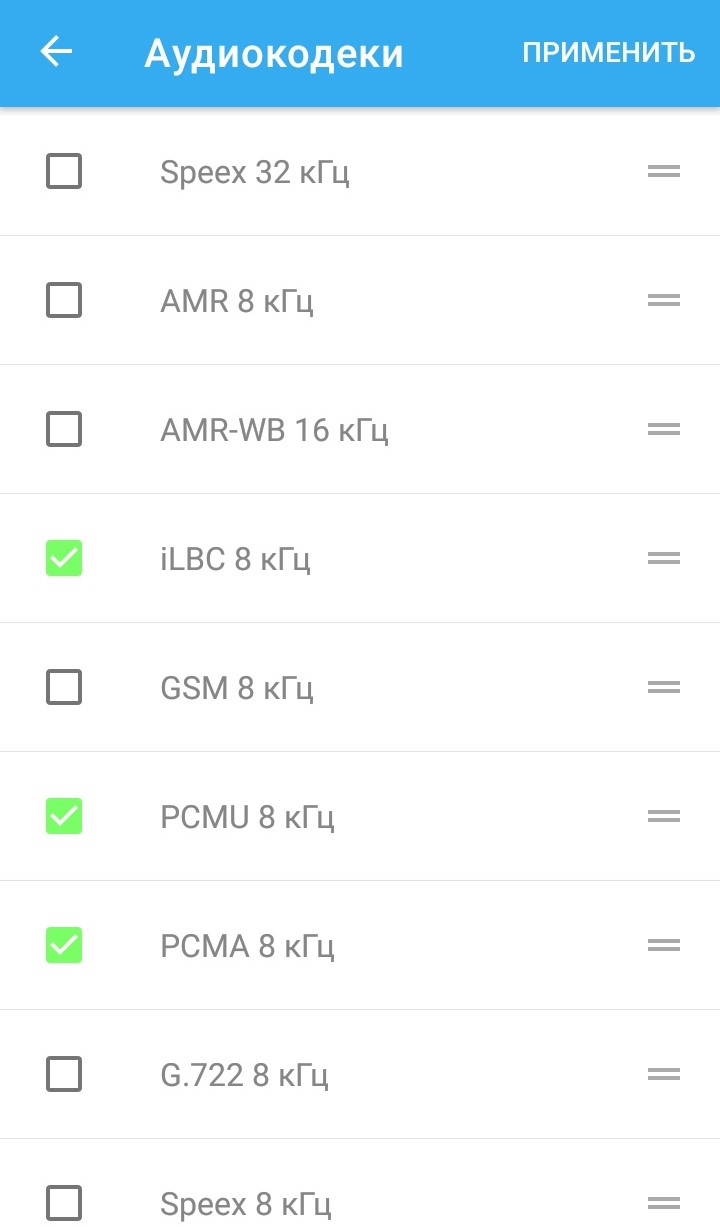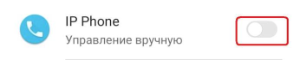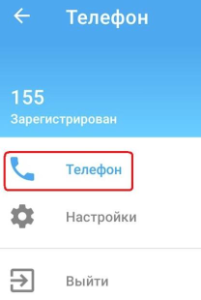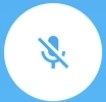...
Для автоматического конфигурирования устройства нужно либо отсканировать QR-код, в котором зашифрованы URL сервера автоконфигурирования и идентификатор аккаунта, либо ввести эти данные вручную.
| Предупреждение |
|---|
QR-код с URL сервера автоконфигурирования и идентификатор аккаунта предоставляются идентификатором аккаунта предоставляется провайдером. |
В первом случае нужно нажать на кнопку , после чего приложение запросит разрешение на использование камеры и при положительном подтверждении запустит сканер:
...
- Логин (SIP authentication name) — имя пользователя для авторизации/аутентификации. Если значение «Логина» равно «Имени пользователя», то настраивать его не обязательнонеобязательно;
- Пароль (password) — пароль учетной записи.
При необходимости (параметр «Транспорт») можно Параметр «Транспорт» позволяет настроить транспортный протокол, поверх которого будут передаваться сообщения протокола SIP. По умолчанию данный параметр уже настроен оптимально и обычно не требует перенастройки.
После завершения настроек необходимо установить требуемые разрешения.
Разрешите приложению «записывать аудио»записывать аудио, чтобы у приложения был доступ к микрофону:
...
Для возможности работы приложения в фоновом режиме (например, когда экран телефона погашен) разрешите приложению «прекратить прекратить оптимизацию расхода заряда»заряда:
Для отображения окна приложения поверх других используемых приложений при осуществлении вызовов активируйте разрешение функции «Наложение поверх других окон»:
...
| Предупреждение |
|---|
На смартфонах некоторых производителей для возможности работы в фоновом режиме необходимо выключить отключить оптимизацию энергопотребления «Управление оптимизацией батареи» (см. раздел «Управление оптимизацией батареи»). |
...
На смартфонах некоторых производителей для корректной работы приложения требуется включить дополнительные разрешения для отображения приложения на экране блокировки и отображения всплывающих окон при работе в фоновом режиме:
...
После установки разрешений приложение запустится на вкладке в подменю «Телефон»:
Для просмотра статуса аккаунта или выполнения дальнейшей настройки необходимо войти в раздел Меню: .
...
При необходимости можно настроить время истечения срока регистрации учетной записи на SIP-сервере (параметр «Время истечения срока регистрации»). По умолчанию данный параметр уже настроен оптимально и обычно не требует перенастройки.
...
Для того чтобы приложение могло стабильно функционировать и принимать вызовы при работе в фоновом режиме, необходимо в меню «Настройки разделе «Настройки сервиса» изменить значение параметра «Фоновый режим».
...
| Предупреждение |
|---|
На смартфонах некоторых производителей для возможности работы приложения в фоновом режиме дополнительно необходимо отключить автоматическое управление питанием устройства — вручную— см. раздел «Управление оптимизацией батареи». |
...
«DSCP для сигнализации SIP» и «DSCP для медиа» — настройки для обеспечения качества обслуживания, позволяют настроить метки DSCP для сигнализации и для голосового трафика соответственно. Данные метки используются сетевым оборудованием провайдера для приоритезации приоритизации соответствующего вида трафика.
«Локальный RTP порт» и «Локальный SIP порт» — данные настройки позволяют задать значение порта (диапазона портов) протокола транспортного уровня (UDP/TCP) для его использования под передачу медиа-трафика медиатрафика (протокол RTP) либо сигнального трафика (протокол SIP) соответственно. Эти настройки стоит менять в том случае, когда несколько SIP-клиентов находятся за одним симметричным NAT-роутером.
...
| Scroll Pagebreak |
|---|
...
Также из данного меню можно попасть перейти в меню подраздел настройки аудиокодеков, нажав на строчку строку «Настройка Аудиокодеков»аудиокодеков»:
По умолчанию настроен список кодеков, который должен быть поддержан большинством SIP-шлюзов, используемых на сетях провайдеров. Данные настройки необходимо менять, если провайдер требует назначить использование определенного списка кодеков приложением.
Для использования кодека необходимо установить флаг напротив соответствующего наименования. Порядок расположения кодеков в списке влияет на приоритетность использования кодеков. Чем выше кодек в списке, тем более приоритетным к использованию он является. Изменить приоритет кодека в списке можно, удерживая и перетаскивая строчку строку с нужным кодеком с помощью элемента , располагающегося напротив выбранной позиции.
После ввода значений параметров для их применения необходимо нажать на кнопку Применить в правом верхнем углу приложения, для выхода из меню подраздела без применения настроек нажмите на стрелку в левом верхнем углу.
Якорь Rule_opt Rule_opt
| Rule_opt | |
| Rule_opt |
...
Управление оптимизацией
...
батареи
На смартфонах некоторых производителей в настройках запуска приложений для «IP Phone » необходимо отключить управление вручную:
После этого в меню ручной настройки управления включить разрешение «Работа в фоновом режиме»:
...
Для перехода в режим «Телефон» необходимо войти в раздел Меню —> вкладкаподменю «Телефон»:
Откроется подменю с тремя вкладками: «Избранное», «Вызовы» и «Контакты». Откроется та вкладка, которая была открыта последней, а при первом включении — вкладка "Вызовы":
...
Для осуществления вызовов в соответствующей вкладке «Вызовы» есть кнопка номеронабирателя , с помощью которой можно осуществить набор номера:
...
При нажатии на иконку определенной строчки строки адресной книги происходит набор указанного в ней номера (см. раздел «Совершение вызовов»).
...
- Используя номеронабиратель (вкладка «Вызовы») ;
- Нажав на строку в истории вызовов (вкладка «Вызовы») ;
- Нажав на иконку вызова в строке адресной книги (вкладка «Контакты») .
После выполнения одного из вышеуказанных действий появится окно вызова абонента:
...
- Отображаемое имя вызывающего абонента;
- Имя вызывающего абонента/номер (отсутствует на всплывающем окне);
- Время разговора (появляется после ответа на вызов);
- Функциональные кнопки (, часть из которых становится активна только после ответа вызываемого абонента ) — (отсутствуют на всплывающем окне);
- Причина разъединения (появляется после отбоя вызова);
- Красная кнопка (строка «Отклонить») для отбоя вызова;
- Зеленая кнопка (строка «Ответить») для ответа на вызов.
...
Кнопка для включения динамика. | |
Кнопка для выключения микрофона. | |
Кнопка для вызова на экран номеронобирателя. Использование номеронабирателя во время разговора позволяет осуществить донабор клавиатуры для донабора номера. | |
Кнопка для осуществления услуги «Передача вызова» передачи вызова (см. раздел «Услуга «Передача вызова»). | |
Кнопка для постановки абонента вызова на «Удержание» удержание (см. раздел «Услуга «Удержание вызова»). |
| Состояния кнопки для включения микрофона | |
Кнопка активна — функция доступна в текущий момент. | |
Кнопка неактивна — функция недоступна в текущий момент. | |
Кнопка задействована — функция, определенная кнопкой, активна в текущий момент. | |
Состояния кнопки для включения микрофона | |
|---|---|
Кнопка активна — функция доступна в текущий момент. | |
Кнопка неактивна — функция недоступна в текущий момент. | |
Кнопка задействована — функция, определенная кнопкой, активна в текущий момент. | |
Статистика по вызову
Для просмотра статистики по совершенному вызову, необходимо выбрать в истории нужный вызов:
...